オムニカード・ペイメントを利用する
2026年3月末をもって、オムニカード・ペイメントとの連携は終了いたします。
支払い方法に設定いただいている場合、2026年3月以降連携機能が使えなくなります。
ユビレジでは、カード決済機能の「オムニカード・ペイメント」がご利用いただけます。
オムニカード・ペイメントでは、
クレジットカード決済 を利用できます。使いはじめる前の確認
ユビレジとオムニカード・ペイメントを組み合わせて使うと、スムーズなカード決済が可能となります。
オムニカード・ペイメントを使うには、オムニカード・ペイメントのアカウント開設が必要となります。
※ご利用にはアカウントの開設後、オムニカード・ペイメント専用カードリーダーの購入が必要となります。
支払い方法を登録する
支払い方法の登録は
Web管理画面 から行います。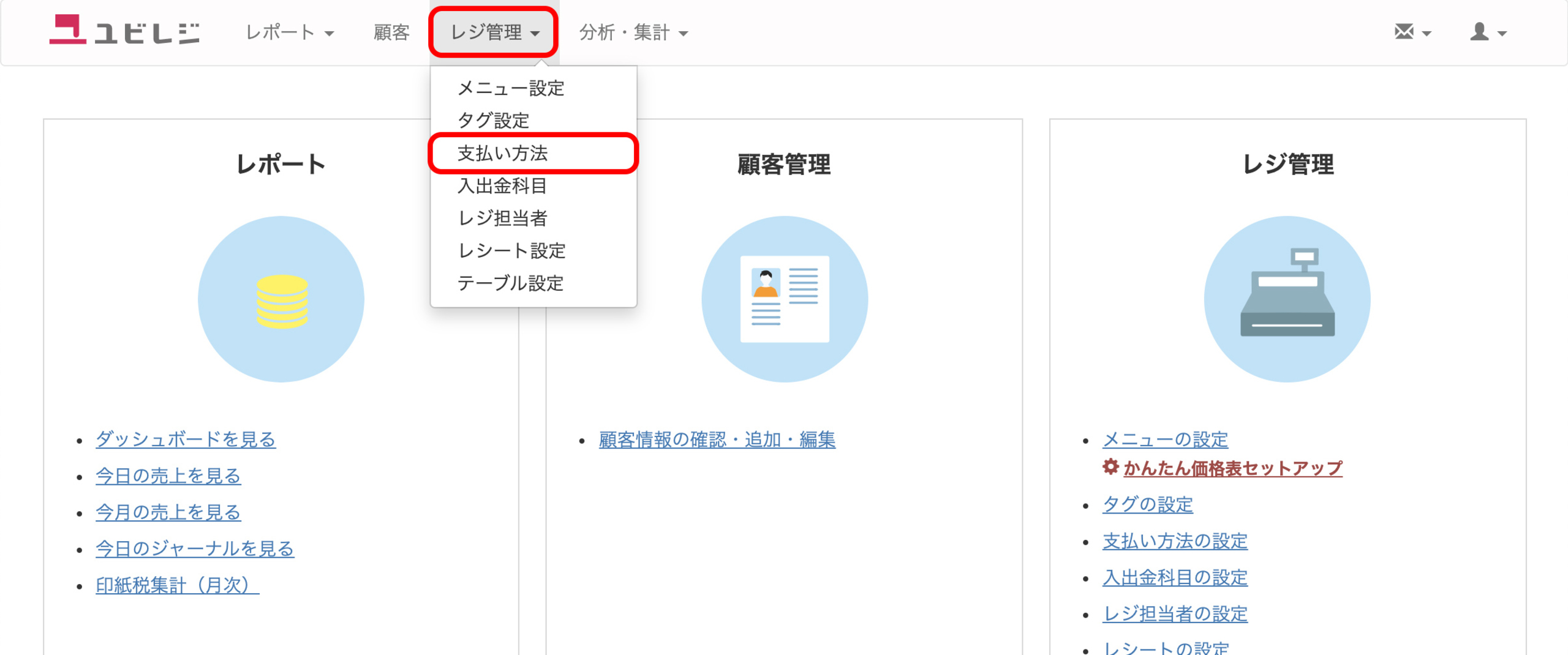
2.
+新しい支払い方法 をクリックし、支払い方法を追加します。
3.
名前 はわかりやすい名前をつけ、 種類 は オムニカード・ペイメント に設定し、 保存 をクリックします。
新しく登録された支払い方法は、一番下に表示されます。
4.
≡(並び替え) をクリックして、順序を整えます。クレジットカード決済の手順
オムニカード・ペイメントでクレジットカード支払いを処理するには、会計画面で新しく登録した支払い方法を選びます。
金額を入力 して、 オムニカード・ペイメント のボタンをタップします。 オムニカード・ペイメントのマーク が描かれたボタンが表示されない場合は「オムニカード・ペイメント」のアプリがインストールされているかご確認ください。
自動的に「オムニカード・ペイメント」アプリに切り替わります。ユビレジの金額が「オムニカード・ペイメント」アプリに反映されますので、そのままカード支払いを処理します。
支払いが完了すると次のような画面になるので、画面一番下にある
進む をタップします。
再びユビレジアプリに切り替わるので、
会計完了 ボタンをタップします。
オムニカード・ペイメントの詳細(ユビレジアプリ上での操作以外)につきましては、 オムニカード・ペイメント へお問い合わせをお願いいたします。
こんな時は
ユビレジで会計完了しているが、オムニカード・ペイメントでは未完了
ユビレジアプリを経由せずに、iPadのホーム画面から「オムニカード・ペイメント」アプリを起動し、お支払いを完了してください。
オムニカード・ペイメントで決済完了しているが、ユビレジでは未完了
ユビレジアプリで再度会計をし、支払い方法では
オムニカード・ペイメント を選択してください。オムニカード・ペイメントのロゴマークボタンの下にある
支払済み扱いにする ボタンをタップすると「オムニカード・ペイメント」アプリを起動することなくユビレジアプリで会計できますので、そのまま完了してください。
注意事項
オムニカード・ペイメントを使うには、インターネットへ接続できる環境が必要となります。